ログファイル監視用エージェントの設定方法
ビルド12.5.334以降をご利用の場合は、こちらをご参照ください。
概要
ビルド12.5.221以前における、ログファイル監視用エージェントの設定方法についてご説明します。
設定手順
ログファイル監視を行うにはエージェントを監視対象にインストールする必要があります。
エージェントの設定方法は次のとおりです。
エージェントのダウンロード方法
エージェントはOpManagerのコンソール上からダウンロードできます。
ダウンロードする場所は、ご利用のバージョンごとに異なります。
ビルド番号の確認方法はこちら
バージョン12.4以降
[設定]→[監視]→[エージェント]→"エージェントのダウンロード"以下は、旧バージョンの情報です。
バージョン12.3
設定(画面左下)
1. [監視](画面上部)
2. [エージェント](画面左部)
3. [エージェントのダウンロード]
バージョン12.2
1. 歯車アイコン(画面左下)
2. [監視](画面上部)
3. [監視](画面左部)
4. [詳細]プルダウンリスト
5. [エージェント]
6. [エージェントのダウンロード]
バージョン11.6以前
1. [管理]タブの[エージェント]に移動
2. [エージェントのダウンロード]をクリックしてエージェントをダウンロード
(ファイル「OpManagerAgent.msi」がダウンロードされます。)
エージェントのインストール方法
1. ダウンロードしたファイル「OpManagerAgent.msi」を監視対象装置に移動
(※監視対象装置からOpManagerのWebクライアント直接アクセスする場合、ファイルは直接監視対象装置へダウンロードされます。)
2. 監視対象装置上でファイル「OpManagerAgent.msi」をダブルクリック

3. ウィザードに従ってエージェントをインストール
(インストール完了時に"ManageEngine OpManager Agent installed successfully!"
というメッセージが表示されたら、[OK]をクリックします。表示されない場合は、4.へ)
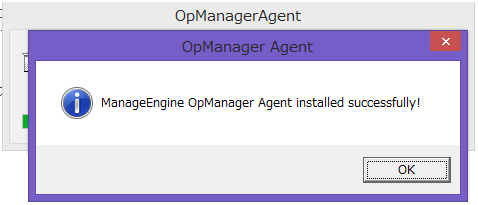
4. エージェントのインストール後、次の2つのWindowsサービスが開始されていることを確認
(開始されていない場合、開始を行います)
・ManageEngine OpManager Agent
・ManageEngine Agent Helper
(補足)
※Windowsサービスは次の場所で確認できます。
1. Windowsのスタートで、[コンピュータ]を右クリック
2. [管理]をクリック
3. [サービスとアプリケーション]配下の[サービス]に移動

エージェントの関連付け
1. [設定]→[監視]→[エージェント]に移動 ※バージョン12.4以降の場合
2.表示されているエージェントのリストから、インストールしたエージェントを選択
3. 必要に応じてエージェント名を編集した後、"関連付けられた装置"を確認し、"確認"から保存
ログファイル監視の設定方法
ログファイル監視の設定方法については、こちらのマニュアルの"ビルド12.5.221以前"をご参照ください。
エージェントのアンインストール方法
1. Windowsの[コントロールパネル]に移動
2. [プログラム]配下の[プログラムのアンインストール]に移動
3. 「OpManagerAgent」のアンインストールを実行
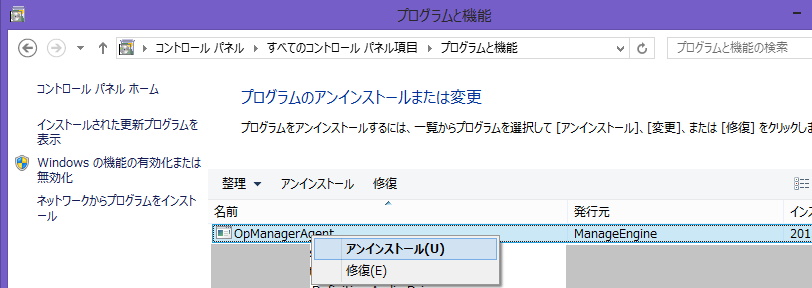
4. C:\Program Files (x86)\ManageEngine\OpManagerAgentフォルダが残存している場合、削除
制限事項
ログファイル監視の制限事項は次の通りです。
インストール編
- ログファイル監視では、Agent(OpManager Agent)を使用してデータを収集します。
- OpManagerをWindows OSにインストールしたときのみ利用できます。(Linux系OSにOpManagerをインストールした場合には、文字列検索は対応しておりません)
- OpManagerがWindows装置を監視している場合のみ利用できます。(Linux系OSの装置には対応しておりません)
- ログファイル監視設定後にOpManagerをSSL通信に変更すると、ログ監視エージェントとOpManager間の通信が不可となるため、ログファイル監視の再設定が必要となります。
- ログファイル監視設定後にOpManagerサーバーのIPアドレス・ホスト名を変更すると、OpManager AgentとOpManager間の通信が不可となるため、ログファイル監視の再設定が必要となります。
監視の仕様
- ファイル名が可変なファイルの監視には対応しておりません。
- ログファイル監視では、前回監視を終了した位置から追加された文字列の部分をチェックの対象とします。
- 正規表現を用いた文字列検索に対応しております。
- ファイル監視の監視間隔を変更後、OpManagerAgentがその監視間隔通り動作(認識)するまでに最大1分程度掛かります。
そのため、監視間隔から1分以内に検索文字列が発生した場合、OpManagerで検知することが出来ない場合があります。 - ファイル監視の監視間隔の変更前に検索文字列が得られ、そのアラートやイベントが発生するまえに監視間隔が変更された場合、新しい監視間隔でそのアラートやイベントが検知されることはありません。
- ファイル監視を登録後、最初の監視間隔までに監視対象のファイルで得られた検索文字列は検知されません。
- ログファイル監視にて、検索文字列にポーリングする度にマッチングした場合、アラームメッセージのイベント履歴にイベントとして表示されます。アラートとして作成されないため、毎回イベントが発生する度に通知プロファイルが行われることはありません。
上記の制限を回避する場合には以下のナレッジをご確認ください。- ログファイル監視で検索文字列が一致する度にメール通知したい
https://www.manageengine.jp/support/kb/OpManager/?p=4814
- ログファイル監視で検索文字列が一致する度にメール通知したい
【対応リリース】 9.2、9.4、10.x、11.x、12.x

